این راهنما به صورت کامل مراحل تعویض السیدی و دیجیتایزر آیفون 5 اس را بیان می کند.
اگر می خواهید صفحه نمایش را به صورت کامل تعویض کنید به راهنمای کوتاه تر تعویض صفحه نمایش آیفون 5 اس مراجعه کنید.
این آموزش می گوید که چطور فقط و فقط السیدی و دیجیتایزر آیفون 5 اس (یا همان پنل جلو) را تعویض کنید. برای انجام این کار باید چندین جز از اسکرین اصلی را به اسکرین جدید منتقل کنید؛ این اجزا شامل دوربین جلو، اسپیکر مکالمه، شیلد السیدی و مجموعه ی دکمه ی هوم می باشد.
برای تعمیر تمام اسکرین ها، شما باید دکمه ی هوم اصلی را به قطعه ی تعویضی منتقل کنید تا تاچ آیدی عمل کند. دکمه ی هوم هر آیفون به مادربرد خود جفت شده است که تعویض آن تاچ آیدی را از کار می اندازد.
شما می توانید صفحه نمایش آیفون 5 اس را از فروشگاه اپل سرویس ایران تهیه نمایید:
- صفحه نمایش صد درصد اورجینال آیفون 5 اس (جدا شده از روی آیفون )
- صفحه نمایش های-کپی آیفون 5 اس ( کیفیت بالا - درجه یک و دسته اول)
در صورتی که ست تعمیرات را در اختیار ندارید هم اکنون به سبد خرید خود اضافه کنید.
شما می توانید برای تعویض دیگر قطعات آیفون 5 اس، به صفحه ی آموزش تعویض قطعات آیفون 5 اس مراجعه نمایید.
------------------------------------------------------------------------------------------------------------------------
درجه سختی: متوسط
تعداد مراحل: 43
زمان مورد نیاز: 30 دقیقه الی 1 ساعت
------------------------------------------------------------------------------------------------------------------------
1 چسب زدن روی صفحه نمایش
اگر گلس یا محافظ صفحه نمایش شکسته است، برای جلوگیری از پخش شدن آن در طول تعمیر و آسیب به دیگران، کل صفحه نمایش را چسب بزنید.
کل صفحه نمایش را با یک نوار چسب شفاف پوشش دهید.
نکته: این کار خرده شیشه ها را نگه داشته و باعث ایجاد یکپارچگی در ال سی دی هنگام بلند کردن آن می شود.
هشدار: هنگام تعمیر از عینک ایمنی استفاده کنید تا از چشمان شما در برابر خرده شیشه ها حفاظت کند.

2 دو پیچ زیر آیفون
هشدار: در ابتدا شارژ باتری زیر 25 درصد باشد. باتری لیتیومی شارژ شده ممکن است هنگام ضربه به آیفون دچار آتش سوزی یا انفجار شود.
ابتدا آیفون را خاموش کنید.
دو پیچ پنتالوب 3.9 میلی متری در لبه پایین آیفون را باز کنید.

3
نکته: در مراحل بعدی شما صفحه نمایش را از بدنه ی آیفون جدا خواهید کرد.
صرف نظر از ابزاری که استفاده می کنید، شما باید مطمئن شوید که تمام صفحه نمایش را می کشید.
اگر گلس شروع به جدا شدن از پلاستیک کرد، همانطور که در تصویر اول می بینید، ابزار باز کننده را بین فریم پلاستیکی و بدنه ی فلزی آیفون حرکت دهید تا گیره ی فلزی را از بدنه بالا بیاورید.
توجه: اگر می خواهید آیفون را ببندید، شما نیاز به قرار دادن چسب نازکی میان قسمت پلاستیکی و گلس دارید تا آیفون بسته شود.

4 باز کردن با آی اسلک
نکته: دو مرحله ی بعد مربوط به باز کردن به وسیله ی آی اسلک است که برای افرادی که بیش از یک بار آیفون را تعمیر میکنند توصیه می شود. اگر از آی اسلک استفاده نمی کنید، از دو مرحله ی بعد عبور کنید.
اگر عمق پلاستیک وسیله ی اندازه گیری به مرکز آی اسلک متصل بود، آن را جدا کنید؛ این جز برای آیفون های بزرگ مثل آیفون6 نیاز نیست.
دستگیره ی روی آی اسلک را بسته و فک های مکنده ها را باز کنید.
قسمت پایین آیفون را میان مکنده های آی اسلک قرار دهید.
دستگیره ها را باز کنید تا فک های آی اسلک بسته شود. مکنده ها را مرکز قرار داده و محکم به بال و پایین آیفون فشار وارد کنید.

5
آیفون را محکم نگه دارید و دستگیره های آی اسلک را ببندید تا مکنده ها از یکدیگر دور شوند و پنل جلویی از بدنه فاصل بگیرد.
آی اسلک طراحی شده تا آیفون شما را در سلامت کامل باز کند اما ممکن است به کابل های صفحه نمایش آسیب وارد شود.
دو مکنده را از آیفون جدا کنید.
از سه مرحله ی بعد عبور کرده و از مرحله ی 9 ادامه دهید.

6 باز کردن دستی
اگر آی اسلک ندارید، از یک مکنده برای برداشتن پنل جلویی استفاده کنید.
مکنده را در روی پنل جلوی آیفون و بالاتر از دکمه ی خانه قرار دهید.
نکته: اطمینان حاصل کنید که مکنده محکم به اسکرین چسبیده است.

7
هشدار: پنل جلویی با گیره متصل شده و چندین کابل لاستیکی آن را به دیگر نقاط آیفون متصل کرده است. هدف شما در اینجا رها سازی گیره ها است و باز کردن آیفون به اندازه ای که بتوان کابل ها را قطع کرد. به کندی کار را انجام دهید و مراقب باشید صدمه ای وارد نکنید.
توجه: مطمئن شوید که مکنده محکم به پنل جلویی در کنار دکمه ی خانه متصل شده است.
درحالی که با یک دست خود آیفون را نگه داشته اید، مکنده را آرام به بالا بکشید تا - از قسمت دکمه ی خانه- پنل جلویی از بدنه اصلی جدا شود.
با یک ابزار مخصوص باز کردن، به آرامی لبه ی بدنه را بالا بیاورید همانطور که با مکنده آن را میکشید.
هشدار: با حوصله عمل کنید و نیروی زیاد و ثابتی وارد کنید. مجموعه پنل جلویی آیفون 5 اس خیلی سفت تر نسبت به دیگر دستگاه ها متصل شده است.

8
هشدار: تلاش نکنید که به طور کامل پنل را از بدنه جدا کنید؛ چرا که چندین کابل لاستیکی به آن متصل است.
با برآمدگی کوچکی که روی مکنده وجود دارد آن را از روی پنل جلویی جدا کنید.

9 جدا کردن براکت تاچ آیدی
آیفون را به مقداری باز کنید که بتوانید قلاب فلزی که کابل دکمه ی خانه را پوشش داده آزاد کنید.
هشدار: آیفون را خیلی باز نکنید که احتمال آسیب دیدن کابل دکمه ی خانه یا سوکتی که کابل به آن متصل است افزایش می یابد. کابل را شل نگه دارید و به آن کشش وارد نکنید.
فقط مجموعه دکمه ی خانه اورجینال آیفون باعث کار کردن تاچ آیدی می شود. اگر کابل را پاره کنید، نصب دکمه ی خانه جدید تنها عملکرد معمولی آن را انجام می دهد و ویژگی تاچ آیدی آن کار نمی کند.
با نوک انبرک مخصوص قلاب را آزاد کنید و با موچین آن را جدا کنید.
نکته: دو مرحله ی بعدی برای بستن آیفون است. از آن ها عبور کنید و از مرحله ی 11 ادامه دهید.

10
توجه: هنگام بستن شما نیاز به وصل کردن مجدد قلاب دکمه ی خانه دارید. بالای قلاب باید میان باتری و دکمه ی خانه قرار گیرد و پایین آن به کانکتور متصل شود.
نکته: بالای قلاب را از روی کانکتور کابل تاچ آیدی از سمت چپ به راست حرکت دهید.

11
به وسیله ی قسمت تخت انبرک مخصوص، قسمت جلوی براکت دکمه ی خانه را به پایین کانکور کابل گیر دهید.
توجه: اگر براکت یا اتصال گیر داده نشد، باید دوباره براکت را جدا کرده و به سمت کانکتور کابل حرکت دهید تا بهتر جا بخورد.

12
با نوک انبرک مخصوص کانکتور کابل دکمه ی خانه را بالا آورده و از سوکت خود جدا کنید..
هشدار: مطمئن شوید که کانکتور کابل را از سوکت خود جدا کرده اید و تمام سوکت را بالا نیاورده اید. سوکت، خود روی کابل زیر خود که چسبیده قرار دارد که اگر دقت نکنید ممکن است آن را جدا کنید.

13 باز کردن آیفون
زمانی که کانکتور آزاد شد، آیفون را از قسمت پایین دکمه خانه و پنل جلویی از بدنه اصلی دور کنید؛ از قسمت بالای آیفون به عنوان لولا استفاده کنید.
صفحه نمایش را با زاویه 90 درجه باز کنید و آن را به جایی تکیه دهید تا هنگام کار، آیفون ثابت بماند.
با یک نوار لاستیکی صفحه نمایش را به تکیه گاه متصل کنید تا هنگام کار به کابل های صفحه نمایش فشار وارد نشود.

14
دو پیچ 1.6 میلی متری #000 فیلیپس که براکت فلزی کانکتور باتری را به برد متصل میکند باز کنید:

15
براکت فلزی کانکتور باتری را از آیفون جدا کنید.

16
با ابزار مخصوص کانکتور باتری را از سوکت خود در برد بالا بیاورید.
هشدار: توجه کنید که کانکتور باتری را بالا ببرید نه سوکت روی برد را. اگر سوکت روی برد را بالا کنید ممکن است کل کانکتور را بشکنید یا به اجزای اطراف صدمه برسانید.

17
چهار پیچ فیلیپس #000 را که براکت کابل مجموعه پنل بالایی را متصل به برد نگه میدارد باز کنید:
- یک پیچ 1.7 میلی متری (قرمز)
- یک پیچ 1.2 میلی متری (نارنجی)
- یک پیچ 1.3 میلی متری (زرد)
- یک پیچ 3.1 میلی متری (سبز)
توجه: پیچ 1.7 میلی متری معمولا به پیچ گوشتی به صورت مغناطیسی متصل نمی شود. مراقب باشید که آن را گم نکنید.
هشدار: این نکته مهم است که مکان هر پیچ را به خاطر بسپارید؛ چرا که استفاده کردن از پیچ 1.3 میلی متری به جای 1.7 میلی متری ممکن است صدمه ی جبران ناپذیری به برد آیفون وارد کند.
هشدار: دقت کنید که بیش از حد پیچ را سفت نکنید و به آن فشار وارد نکنید. اگر به درستی بسته نشود ممکن است از یک پیچ با سایز اشتباه استفاده کرده باشید.

18
براکت کابل مجموعه پنل جلویی را از روی برد جدا کنید.

19
با یک انبرک یا ناخن خود کابل سنسور و دوربین جلو را قطع کنید.
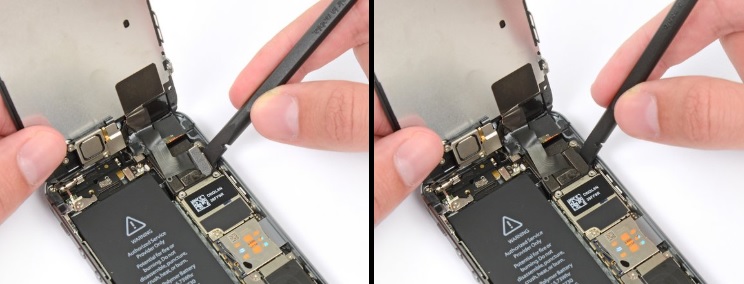
20
هشدار: مطمئن شوید که قبل از قطع کردن کابل این مرحله باتری قطع شده است.
کانکتور کابل LCD را قطع کنید.
نکته: هنگام بستن آیفون، کابل LCD ممکن است لق شود. نتیجه ی این میتواند نمایش صفحه ی خالی یا خطوط سفید هنگام روشن کردن آیفون باشد. اگر این اتفاق رخ داد، به آسانی کابل را دوباره متصل کنید و آیفون را پاور سایکل کنید. بهترین راه برای پاور سایکل کردن آیفون، فطع و وصل باتری است.

21
از قسمت تخت و انتهایی انبرک مخصوص برای قطع کانکتور کابلی دیجیتایزر استفاده کنید.
نکته: برای وصل مجدد کابل دیجیتایزر، به هیچ عنوان از وسط به کانکتور فشار وارد نکنید. از یک سر آن فشار وارد کرده، سپس به آن سر دیگر فشار وارد کنید. وارد کردن فشار به کانکتور باعث خم شدن آن و صدمه به دیجیتایزر می شود.
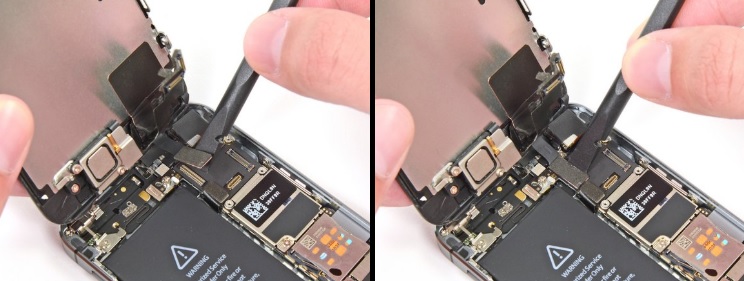
22
مجموعه پنل جلویی را از بدنه اصلی جدا کنید.

23 اسپیکر مکالمه
دو پیچی که براکت (اتصال ) اجزای بالا را نگه می دارد باز کنید:
- یک پیچ 4.0 میلی متری #000 فیلیپس (قرمز)
- یک پیچ 2.3 میلی متری #000 فیلیپس (نارنجی)
هشدار: هنگام قرار پیچ ها، هر پیچ را در مکان خود قرار دهید؛ در غیر این صورت ممکن است هنگام بستن آیفون به السیدی صدمه وارد شود.

24
نکته: آیفون را مانند شکل بچرخانید؛ طوری که دکمه هوم در بالا و اسپیکر مکالمه در پایین قرار گیرد.
به آرامی گیره را از جای خود بیرون کنید؛ نزدیک گوشه ی پایین سمت چپ براکت اسپیکر مکالمه، بیرون از رزوه ی خود در جلوی مجموعه ی پنل.
هشدار: نیروی اضافه وارد نکنید؛ چرا که براکت اسپیکر مکالمه شکننده و نرم است.
با یک موچین، براکت را به سمت چپ ببرید تا آزاد شود.

25
اتصال (براکت) را ازصفحه نمایش جدا کنید.

26
اسپیکر مکالمه را از با موچین جدا کنید.
هشدار: اگر از انگشتان خود استفاده می کنید خیلی مراقب باشید که محل تماس طلایی رنگ در جلوی پنل را لمس نکنید؛ لمس این قسمت باعث میشود تا از ایجاد ارتباط خوب جلوگیری شود.

27
نکته: برای تعویض اسپیکر مکالمه، راحت ترین راه، باهم نصب کردن براکت و اسپیکر است.
براکت اسپیکر مکالمه را روی اسپیکر قرار دهید به طوری که به آرامی در محل خود جا بخورد.
قلاب سمت چپ براکت را به درون شکاف در بالای گوشه ی چپ-بالای دوربین جلو حرکت دهید.
براکت را طوری بچرخانید که به صورت صاف روی بدنه ی اصلی قرار گیرد، هم راستا با محل دو پیچ. براکت را در محل خود فشار دهید؛ مطمئن شوید که قلاب در سمت راست براکت فلزی به درون صفحه نمایش گیر کرده است.

28 دوربین جلو و مجموعه کابل سنسور
نکته: در این مرحله شما باید دوربین جلو و کابل سنسور را از پنل جلوی آیفون جدا کنید.
نکته: دوربین جلو و کابل سنسور به چسب نرمی به پنل صفحه نمایش متصل شده است.
با استفاده از آی اپنر یا سشوار آن را حرارت دهید تا راحت تر جدا شود.

29
با لبه ی موچین یا تیغه ی فلزی به آرامی محل کانتکت اسپیکر مکالمه را بالا ببرید تا این قسمت از دوربین و کابل سنسور را از چسب زیرشان جدا کنید.
هشدار: فقط از قسمت کانتکت اسپیکر مکالمه بالا ببرید – چرا که با بالا بردن از قسمت های دیگر، سنسور ها و میکروچیپ ها وجود دارند که صدمه می بینند.
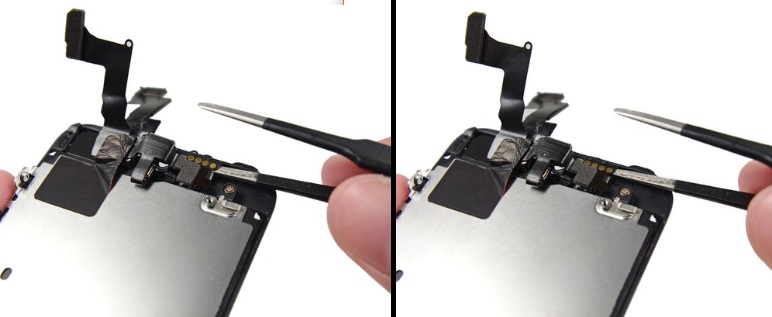
30
با نوک تیغه ی مخصوص، سنسور شفاف محیطی و سنسور مجاورت (proximity) را از رزوه های خود در صفحه نمایش بالا ببرید.
توجه: یک نگهدارنده ی کوچک، فلزی و مربعی شکل برای سنسور مجاورت وجود دارد. این نگهدارنده برای کار کردن صحیح این سنسور لازم است.
توجه: اگر سنسور مجاورت را تعویض می کنید مطمئن شوید که این نگهدارنده هم چنان متصل به پشت صفحه نمایش وجود دارد. اگر این نگهدارنده همراه با سنسور قدیمی جدا شده بود، آن را از سنسور قدیمی جدا کنید و با چسب کم آن را به پشت صفحه نمایش متصل کنید.
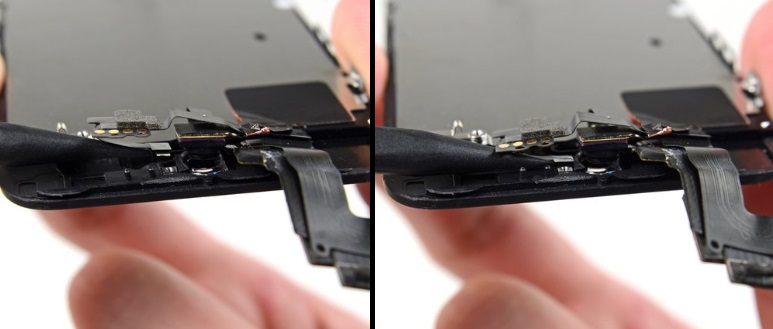
31
با قسمت تخت تیغه ی مخصوص به آرامی قسمت کابل دوربین جلو را از صفحه نمایش دور کنید.

32
توجه: اگر می خواهید شیلد جدیدی را به صفحه نمایش متصل کنید، به جدا کردن کابل از شیلد السیدی نیازی ندارید. از این مرحله صرف نظر کنید.
به آرامی کابل را از شیلد السیدی بیرون بکشید تا از صفحه نمایش جدا شود.
هشدار: مراقب باشید که هنگام بالا کشیدن دوربین جلو و کابل سنسور، کابل دیجیتایزر گیر نکند.

33 مجموعه دکمه ی خانه
پیچ فیلیپس #000captive که کابل دکمه ی خانه را نگه می دارد باز کنید.
نکته: پیچ captive به صورت یک تماس فنری شکل کابل دکمه ی خانه را نگه داشته است. هنگام بستن، مطمئن شوید که تماس در جهت درست است؛ طرفی که پیچ به ال سی دی نزدیک تر است.
نکته: اگر قطعه ی تعویضی شما شامل این پیچ و تماس فنری شکل نبود، آن ها را انتقال دهید.

34
کابل دکمه ی خانه را به سمت پایین تا کنید تا از سر راه محافظ فلزی دکمه ی هوم (براکت دکمه ی خانه) خارج شود.

35
دو پیچ 1.4 میلی متری فیلیپس که محافظ فلزی دکمه ی خانه را نگه میدارد باز کنید.

36
براکت یا محافظ دکمه ی خانه را از صفحه نمایش جدا کنید.

37
نوک انبرک مخصوص را به زیر مجموعه کابل دکمه ی خانه ببرید.
توجه: کابل دکمه ی خانه با چسب کمی نگه داشته شده است.
به آرامی با انبرک در زیر کابل کار کنید تا کابل دکمه ی خانه را از مجموعه پنل جلویی جدا کنید.
هشدار: دکمه ی خانه هنوز جدا نشده؛ چرا که به مجموعه پنل جلویی متصل است.

38
توجه: اگر نیاز هست، نوار چسبی که دکمه ی خانه را پوشانده (در اولین مرحله) را جدا کنید.
به آرامی به گوشه ی چپ و بالای دکمه خانه و به سمت داخل فشار وارد کنید.
هشدار: نیاز نیست که برای جدا کردن آن فشار وارد کنید. کافیست یک گوشه را آزاد کنید تا با انبرک آن را بالا ببرید.
نکته: این غشا خیلی نازک است. اگر حس میکنید که دکمه می شکند، به آن حرارت دهید و دوباره امتحان کنید.

39
به آرامی بقیه اجزای دکمه ی خانه را با نوک انبرک مخصوص بالا ببرید.

40
مجموعه دکمه ی خانه را از پنل جلویی جدا کنید.

41 السیدی و دیجیتایزر
پیچ 2.7 میلی متری #000 فیلیپس را از پشت صفحه نمایش باز کنید.

42
دو پیچ 1.2 میلی متری فیلیپس در هر طرف فریم السیدی وجود دارد(4 در مجموع). آن ها را باز کنید.
هشدار: به منظور جلوگیری از گیر کردن پیچ آخر، در ابتدا قبل از جدا کردن هر پیچ تمام پیچ ها را باز کنید تا شل شود.

43
شیلد السیدی را از صفحه نمایش جدا کنید.
السیدی و دیجیتایزر باقی می ماند.

------------------------------------------------------------------------------------------------------------------------
برای بستن آیفون، مراحل بالا را از انتها به اول دنبال کنید.
سپاس از همراهی تان!
یکشنبه
دو شنبه
سه شنبه
چهار شنبه
پنج شنبه
جمعه
شنبه
فروردین
اردیبهشت
خرداد
تیر
مرداد
شهریور
مهر
آبان
آذر
دی
بهمن
اسفند







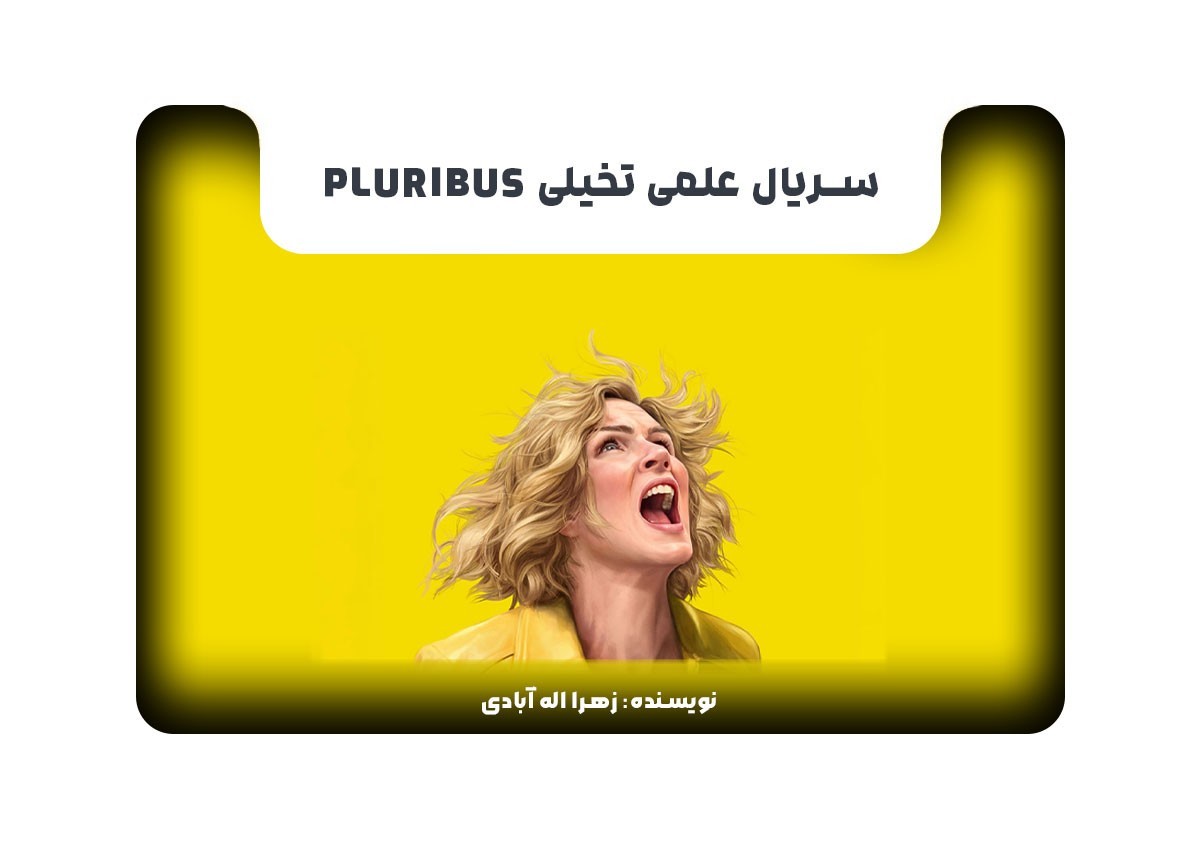




























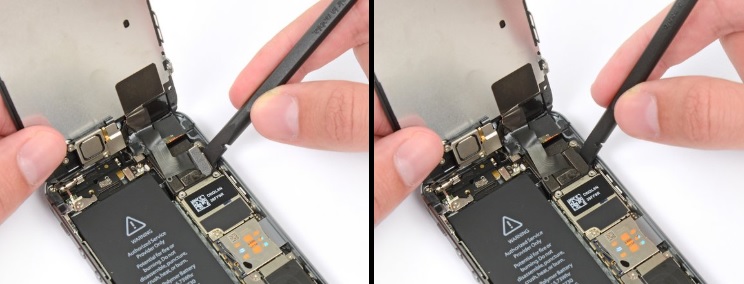

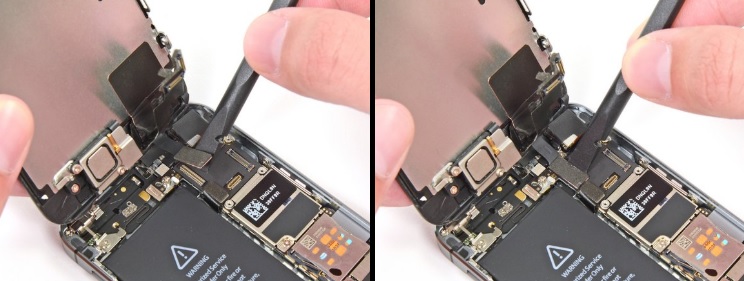







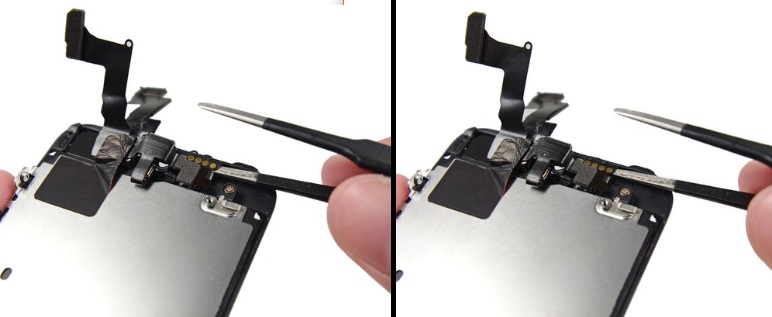
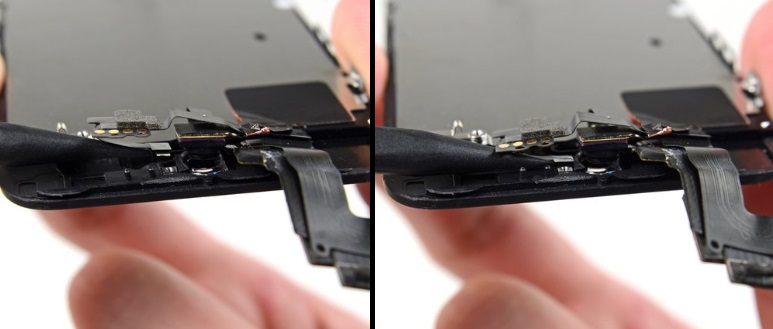













اگر دگمه هموم آیفون ایراد پیدا کنه یا اثر انگشتش از کار بیفته و دگمه هوم تعویض بشه ... اثر انگشت دیگه کار نخواهد کرد ؟
امکان داره کدهای حسگر اثر انگشت رو مجددا به دگمه هوم تعویضی وارد کرد
با تشکر و سپاس